首页 > 电脑教程
手把手为你讲解win10系统开机提示无法启动SENS服务的还原方法
2021-12-16 19:56:10 电脑教程
今天教大家一招关于win10系统开机提示无法启动SENS服务的解决方法,近日一些用户反映win10系统开机提示无法启动SENS服务这样一个现象,当我们遇到win10系统开机提示无法启动SENS服务这种情况该怎么办呢?我们可以 1、按下win+R组合键打开运行,输入services.msc,按回车键打开服务; 2、找到并双击打开 System Event Notification Service,将启动类型修改为“自动”,点【应用】-【启动】-【确定】即可;下面跟随小编脚步看看win10系统开机提示无法启动SENS服务详细的解决方法:
解决方法一:
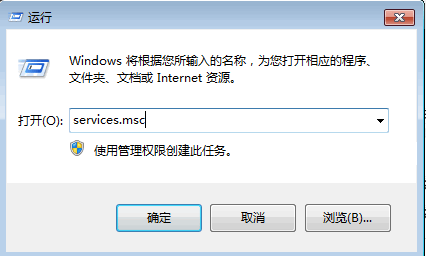
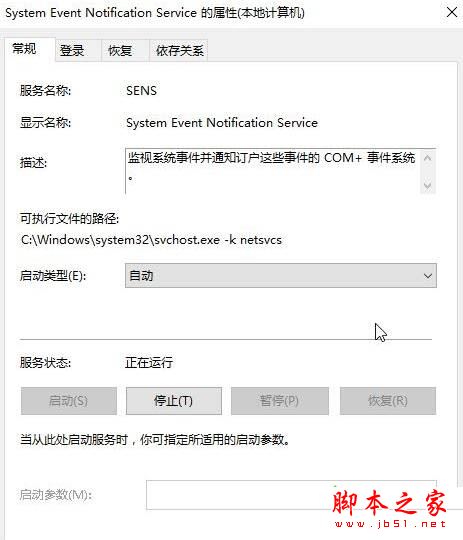
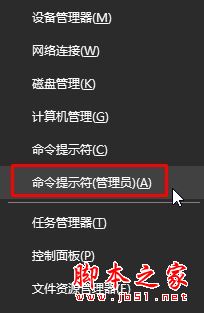
解决方法一:
1、按下win+R组合键打开运行,输入services.msc,按回车键打开服务;
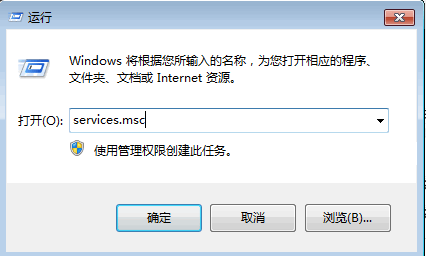
2、找到并双击打开 System Event Notification Service,将启动类型修改为“自动”,点【应用】-【启动】-【确定】即可;
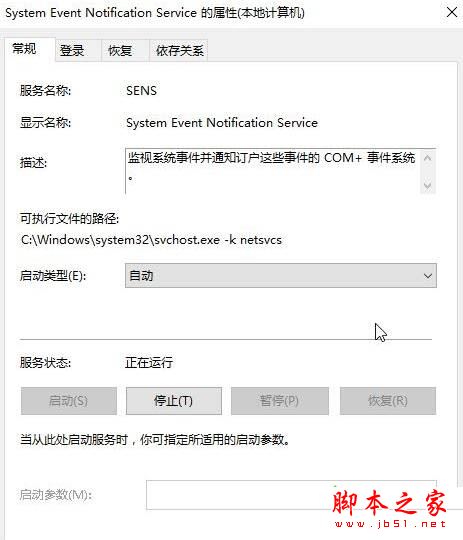
解决方法二(适用于无法启动的情况):
1、按下【Win+X】打开超级菜单,点击【命令提示符(管理员)】;
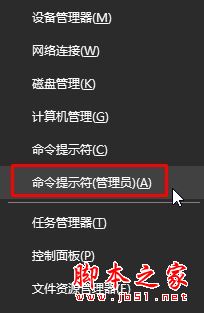
2、接着输入:netsh winsock reset catalog 按下回车键,完成命令后重启计算机即可成功启用sens服务!
以上就是win10系统开机提示无法启动SENS服务的解决方法的完整教程了,如果你的电脑也遇到了这种情况,可以试试上面的方法哦。希望帮助到大家。
相关教程推荐
- 2021-11-29 win7网络服务列表在哪,win7如何打开服务列表
- 2021-11-17 win7如何重启网卡,win7网卡服务怎么启动
- 2021-12-01 电脑怎么开蓝牙win7,电脑怎么开蓝牙win7 lenovo
- 2021-11-18 win7怎么升win10,win7怎么升级ie浏览器
- 2021-11-13 win7系统任务管理器,win7系统任务管理器服务暂缺
- 2021-11-10 电脑休眠设置win7,电脑休眠设置win8
- 2021-11-18 win7禁用触摸板,win7禁用触摸板服务
- 2021-12-07 win7系统主题,win7系统主题服务未运行
- 2021-09-02 win7关闭更新,win7关闭更新服务
- 2021-10-05 win7 模拟器,win7模拟器安卓版下载
热门教程